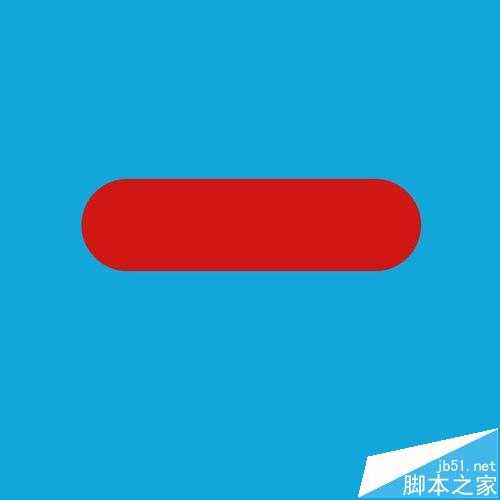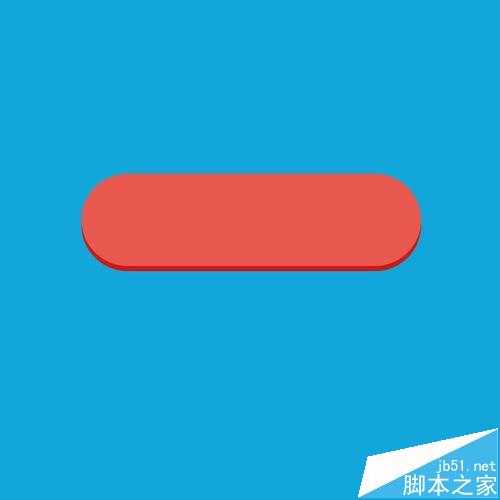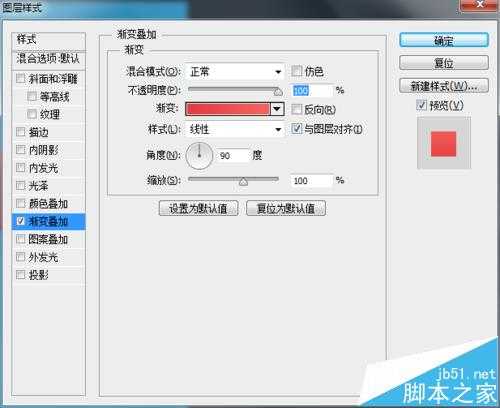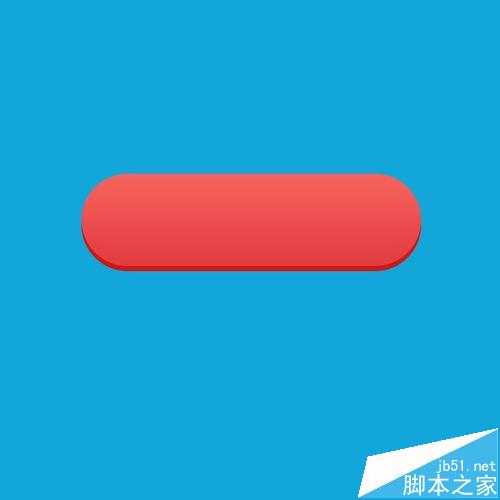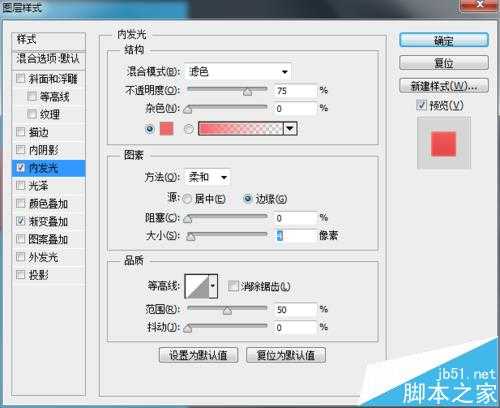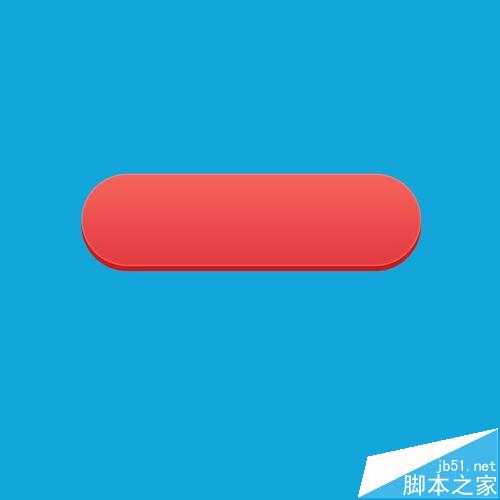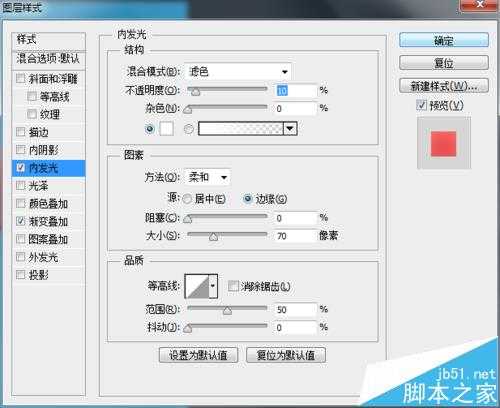在设计中,经常会用到各种各样的按钮,今天小编给大家分享一篇用PS绘制按钮,希望您喜欢哦!效果如下图
- 软件名称:
- Adobe Photoshop 8.0 中文完整绿色版
- 软件大小:
- 150.1MB
- 更新时间:
- 2015-11-04立即下载
1、新建,用蓝色#11a7da填充背景色,用圆角矩形工具拉出一个半径100的矩形,用#d01712填充;
2、复制矩形图层填充颜色换成#e7594d,并向上移动8个像素;
3、在复制图层上添加渐变(渐变颜色:#e23d41 #f5625b)和内发光(内发光颜色:#f3666c);
4、复制图层(圆角矩形 1 副本),整体缩小4个像素,添加光源,渐变叠加不变,将内发光填充颜色修改为白色#fff,不透明度修改为10%,图素下大小改为70像素;
5、添加文字信息,并添加投影(字体投影颜色:#d01712);
6、将除背景外的其他图层拖进文件夹,添加投影(#000)及外发光;
7、调整光源,添加水水珠及光晕。右下角光晕:新建图层,画一个圆,用#a0bc4f填充渐变条,并调整不透明度,进行径向渐变;左上角光晕:画一个圆,用#fff填充渐变条,并调整不透明度,进行径向渐变,变形处理,并用橡皮擦调整下;最后找一水滴素材放上去,调整下,并去掉多余部分;
8、最后调整下布局,即可!
相关推荐:
PS怎么绘制粉色漂亮的按钮?
PS怎么制作漂亮的玻璃按钮? PS制作粉色透明按钮的教程
ps怎么做一个朦胧的按钮? ps制作弥漫阴影效果的按钮的教程
免责声明:本站资源来自互联网收集,仅供用于学习和交流,请遵循相关法律法规,本站一切资源不代表本站立场,如有侵权、后门、不妥请联系本站删除!
RTX 5090要首发 性能要翻倍!三星展示GDDR7显存
三星在GTC上展示了专为下一代游戏GPU设计的GDDR7内存。
首次推出的GDDR7内存模块密度为16GB,每个模块容量为2GB。其速度预设为32 Gbps(PAM3),但也可以降至28 Gbps,以提高产量和初始阶段的整体性能和成本效益。
据三星表示,GDDR7内存的能效将提高20%,同时工作电压仅为1.1V,低于标准的1.2V。通过采用更新的封装材料和优化的电路设计,使得在高速运行时的发热量降低,GDDR7的热阻比GDDR6降低了70%。
更新日志
- 小骆驼-《草原狼2(蓝光CD)》[原抓WAV+CUE]
- 群星《欢迎来到我身边 电影原声专辑》[320K/MP3][105.02MB]
- 群星《欢迎来到我身边 电影原声专辑》[FLAC/分轨][480.9MB]
- 雷婷《梦里蓝天HQⅡ》 2023头版限量编号低速原抓[WAV+CUE][463M]
- 群星《2024好听新歌42》AI调整音效【WAV分轨】
- 王思雨-《思念陪着鸿雁飞》WAV
- 王思雨《喜马拉雅HQ》头版限量编号[WAV+CUE]
- 李健《无时无刻》[WAV+CUE][590M]
- 陈奕迅《酝酿》[WAV分轨][502M]
- 卓依婷《化蝶》2CD[WAV+CUE][1.1G]
- 群星《吉他王(黑胶CD)》[WAV+CUE]
- 齐秦《穿乐(穿越)》[WAV+CUE]
- 发烧珍品《数位CD音响测试-动向效果(九)》【WAV+CUE】
- 邝美云《邝美云精装歌集》[DSF][1.6G]
- 吕方《爱一回伤一回》[WAV+CUE][454M]